在word文档中怎么把做好的表格转成三线表?
在进行Word编辑的时候,我们会在Word中插入表格,而写论文时一般会用到三线表,那么在word文档中怎么把做好的表格转成三线表?下面小编就为大家详细介绍一下,来看看吧
在工作、写论文或作业时利用word制作表格往往要求要用三相表来体现内容,如何将做好的表格转成三线表呢?下面小编就为大家详细介绍一下,一起来看看吧!
方法
1、先绘制一个普通的表格,制作好内容,如下图,现在要把例子的表格变成三线表。

2、选定整个表格,右键-表格属性-边框和底纹,或是右键之后,有边框和底纹选项的,可直接选定。

3、在边框的设置选项中,选定无,则表格所有线条全部清除,线性宽度选择1.5磅。
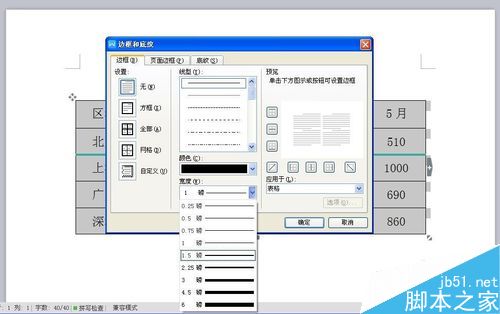
4、线性选好之后,点击设置上线框和下线框。如图中所示。
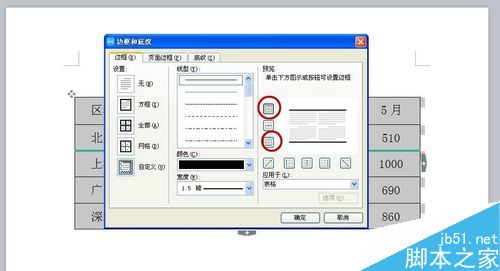
5、这样子就绘制好了上下两条线框,退出边框和底纹对话框,选定第一列,也就是表头那一列,再次进入边框和底纹对话框。跨度选择0.5磅,点击图中所示图标。
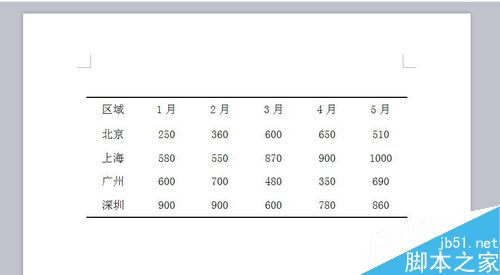
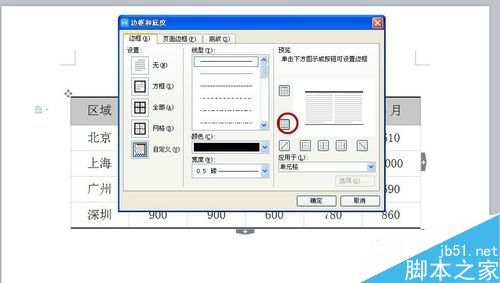
6、这样就完成了三线表图样,可以根据具体要求再制作底纹颜色。
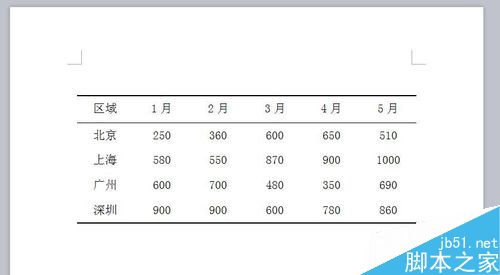
以上就是在word文档中怎么把做好的表格转成三线表方法介绍,操作很简单的,大家按照上面步骤进行操作即可,希望能对大家有所帮助!
栏 目:office激活
本文地址:https://www.fushidao.cc/wangzhanyunying/17760.html
您可能感兴趣的文章
- 06-25office2021永久免费激活方法
- 06-25office专业增强版2021激活密钥2023密钥永久激活 万能office2021密钥25位
- 06-25office2021年最新永久有效正版激活密钥免费分享
- 06-25最新office2021/2020激活密钥怎么获取 office激活码分享 附激活工具
- 06-25office激活密钥2021家庭版
- 06-25Office2021激活密钥永久最新分享
- 06-24Word中进行分栏文档设置的操作方法
- 06-24Word中进行文档设置图片形状格式的操作方法
- 06-24Word中2010版进行生成目录的操作方法
- 06-24word2007中设置各个页面页眉为不同样式的操作方法


阅读排行
推荐教程
- 11-30正版office2021永久激活密钥
- 11-25怎么激活office2019最新版?office 2019激活秘钥+激活工具推荐
- 11-22office怎么免费永久激活 office产品密钥永久激活码
- 11-25office2010 产品密钥 永久密钥最新分享
- 11-22Office2016激活密钥专业增强版(神Key)Office2016永久激活密钥[202
- 11-30全新 Office 2013 激活密钥 Office 2013 激活工具推荐
- 11-25正版 office 产品密钥 office 密钥 office2019 永久激活
- 11-22office2020破解版(附永久密钥) 免费完整版
- 11-302023 全新 office 2010 标准版/专业版密钥
- 03-262024最新最新office365激活密钥激活码永久有效






